تغییر پرونده میزبان در ویندوز 10
فایل میزبان فایل سیستم است که لیستی از آدرس های وب (دامنه) و آدرس های IP آنها را ذخیره می کند. از آنجایی که بر روی DNS اولویت دارد، اغلب برای سرعت بخشیدن به دانلود سایت های خاص، و همچنین مسدود کردن محلی ابتدایی دسترسی به یک منبع اینترنتی خاص و پیاده سازی هدایت می شود.
شایان ذکر است که فایل های میزبان اغلب توسط نویسندگان نرم افزارهای مخرب استفاده می شود تا کاربر را به منابع مورد نظر هدایت کند تا اطلاعات شخصی را ارتقا دهد یا سرقت کند.
ویرایش فایل میزبان در ویندوز 10
بیایید نگاه کنیم چگونه می توانیم تغییرات را در یک فایل میزبان انجام دهیم با هدف ویرایش آن به طور مستقیم برای مسدود کردن محلی از منابع اینترنتی اینترنتی، و همچنین اصلاح آن در صورت جایگزینی محتوای اصلی آن با نرم افزارهای مخرب. در هر یک از این موارد، شما باید بدانید کجا فایل قرار گرفته است و چگونه آن را ویرایش کنید.
فایل میزبان کجاست؟
برای شروع ویرایش یک فایل میزبان، ابتدا باید آن را پیدا کنید. برای انجام این کار، «اکسپلورر» را برای رفتن به دیسک که در آن ویندوز نصب شده است (به طور معمول، این درایو C است)، و سپس به دایرکتوری ویندوز . بعد، به مسیر زیر بروید: "System 32" - " درایورها " - "و غیره" . این در آخرین دایرکتوری است که حاوی فایل میزبان است.
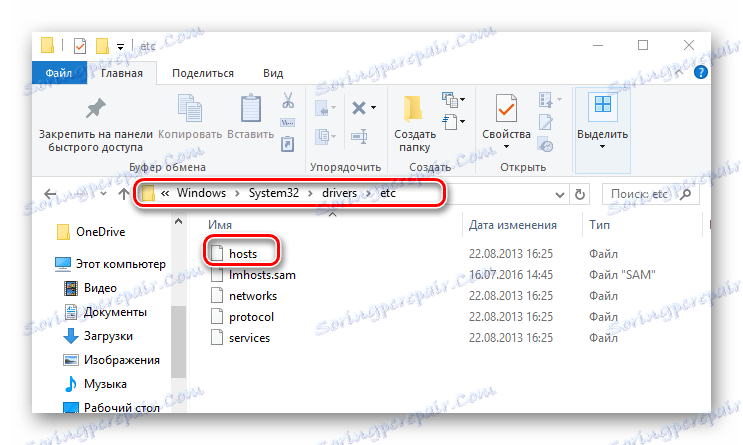
فایل میزبان ممکن است پنهان شود در این مورد، شما باید آن را قابل مشاهده کنید. چگونه می توان این کار را در مواد زیر یافت شد:
تغییر پرونده میزبان
هدف اصلی ویرایش فایل میزبان در این مورد محدود کردن دسترسی محلی به منابع خاص اینترنت است. اینها می توانند شبکه های اجتماعی، سایت های بزرگسال و غیره باشند. برای انجام این کار، فایل را باز کرده و آن را به صورت زیر ویرایش کنید.
- حرکت به دایرکتوری حاوی فایل میزبان.
- فایل را با دفترچه یادداشت باز کنید.
- به پایان سند باز می شود بروید.
- برای قفل کردن منابع در خط جدید، داده های زیر را وارد کنید: 127.0.0.1 . به عنوان مثال، 127.0.0.1 vk.com. در این مورد، آن را از سایت vk.com به آدرس IP محلی کامپیوتر منتقل می شود، و در نهایت منجر به این می شود که شبکه اجتماعی معروف در دستگاه محلی در دسترس نباشد. اگر آدرس IP صفحه وب را در میزبان ثبت نام کنید و سپس نام دامنه آن، این به این واقعیت منجر خواهد شد که این منبع و این رایانه سریعتر بارگذاری شوند.
- فایل ویرایش شده را ذخیره کنید.
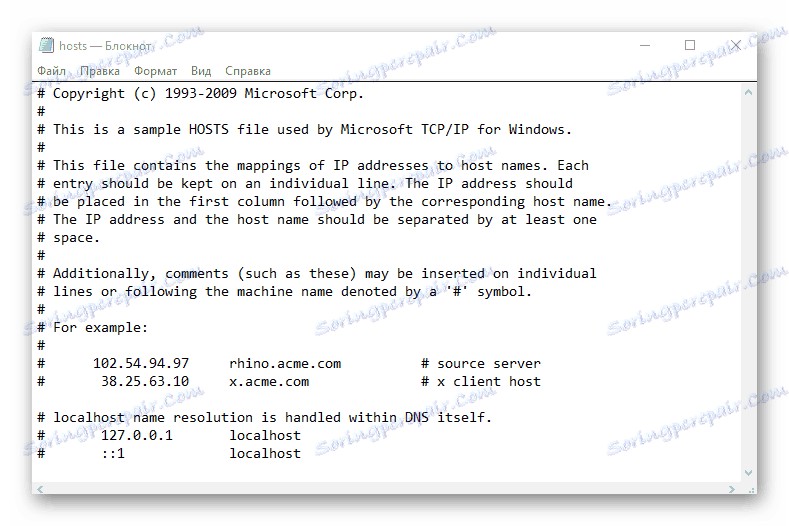
لازم به ذکر است که کاربر همیشه نمی تواند فایل میزبان را ذخیره کند، اما فقط اگر او دارای حقوق مدیر است.
بدیهی است، ویرایش فایل میزبان کاملا یک کار بی اهمیت است، اما هر کاربر می تواند آن را حل کند.